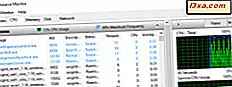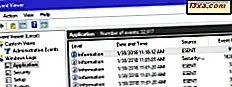Bộ mở rộng phạm vi TP-LINK RE450 AC1750 là bộ mở rộng phạm vi hàng đầu của TP-LINK. Đó là một thiết bị có vẻ tuyệt vời: nó lớn, với một cái nhìn khác thường, thông số kỹ thuật đầy hứa hẹn và một thẻ giá khá cao. Chúng tôi đã thử nghiệm nó trong khoảng một tuần, trong đó chúng tôi phân tích trải nghiệm người dùng được cung cấp bởi bộ mở rộng phạm vi này và hiệu suất mạng không dây của nó. Đọc bài đánh giá này để xem liệu trình mở rộng phạm vi này có phải là lựa chọn tốt khi bạn cần mở rộng phạm vi phủ sóng của mạng không dây của mình hay không:
Mở hộp mở rộng phạm vi Wi-Fi của TP-LINK RE450 AC1750
Bao bì của TP-LINK RE450 AC1750 xứng đáng với một thiết bị có thẻ giá cao hơn. Ở mặt trước, bạn có thể thấy hình ảnh của thiết bị này, tên model và băng thông tối đa theo lý thuyết của nó.
Nơi để mua
 Mua ngay
Mua ngay  Mua ngay
Mua ngay  Mua ngay
Mua ngay 
Bên trong gói, bạn sẽ tìm thấy bộ mở rộng phạm vi, cáp Ethernet RJ-45, Hướng dẫn cài đặt nhanh, bảo hành và các tờ rơi khác.

Bao bì được sử dụng cho bộ mở rộng phạm vi TP-LINK RE450 AC1750 có vẻ tốt và trải nghiệm unboxing nhanh chóng và không đau.
Thông số kỹ thuật phần cứng
Thật không may là không có thông tin về bộ vi xử lý và chipset được sử dụng bởi bộ mở rộng phạm vi TP-LINK RE450. Điều chúng tôi biết là bộ mở rộng dải tần kép này cung cấp hỗ trợ cho các chuẩn mạng sau: IEEE802.11ac, 802.11n, 802.11g và 802.11b. Băng thông lý thuyết tối đa là 450 Mbps cho mạng không dây 2, 4 GHz và 1300Mbps cho mạng không dây 5 GHz, dẫn đến tổng cộng 1750 Mbps.
Bộ mở rộng phạm vi TP-LINK RE450 khá lớn và nặng: nó có kích thước 6, 4 x 3, 0 x 2, 6 inch hoặc 163 x 76, 4 x 66, 5mm và trọng lượng 16, 63 ounce hoặc 463 gram.

Tất cả 3 ăng-ten bên ngoài đều có thể điều chỉnh được. Ở mặt trước của thiết bị, bạn sẽ tìm thấy một số đèn LED cho biết trạng thái hoạt động của đèn LED. Ở bên phải, bạn có nút Đặt lại, nút để Bật / Tắt đèn LED ở mặt trước của thiết bị và nút Nguồn. Ở phía bên trái, bạn có thể tìm thấy cổng Ethernet để kết nối các thiết bị khác với bộ mở rộng phạm vi.

Bạn có thể tìm thấy tất cả các thông số kỹ thuật chính thức của bộ mở rộng phạm vi này, tại đây: Thông số kỹ thuật TP-LINK RE450 AC1750.
Thiết lập và sử dụng Bộ mở rộng phạm vi Wi-Fi TP-LINK RE450 AC1750
Việc thiết lập bộ mở rộng phạm vi TP-LINK RE450 AC1750 rất dễ dàng. Bạn có thể sử dụng nút WPS trên bộ mở rộng phạm vi và trên bộ định tuyến không dây để kết nối hai thiết bị chỉ trong vài giây. Ngoài ra, bạn có thể sử dụng cáp mạng được đóng gói trong bao bì để kết nối bộ mở rộng phạm vi với máy tính trong mạng của bạn.

Sau đó, khởi động trình duyệt web ưa thích của bạn và điều hướng đến http://tplinkrepeater.net hoặc địa chỉ IP của bộ mở rộng phạm vi (nếu bạn kết nối nó với mạng bằng WPS). Sử dụng "admin / admin" cho tên người dùng và mật khẩu và bắt đầu định cấu hình bộ mở rộng phạm vi. Giao diện người dùng rất đơn giản, dễ sử dụng và có vẻ tốt.

Để thiết lập cách mở rộng phạm vi phát sóng hai mạng không dây của nó, trước tiên bạn phải đặt khu vực mà bạn đang ở. Bạn sẽ nhận thấy rằng giao diện người dùng không cung cấp nhiều về các tùy chọn cấu hình. Bạn chỉ nhận được những điều cơ bản được yêu cầu để có được công việc làm và đó là nó. Ngoài ra, nó không cung cấp bất kỳ hỗ trợ đa ngôn ngữ nào. Giao diện người dùng chỉ có sẵn bằng tiếng Anh, như bạn có thể thấy trong ảnh chụp màn hình của chúng tôi.

Một khía cạnh mà chúng tôi đánh giá cao rất nhiều là thực tế là tài liệu trợ giúp được thực hiện tốt và dễ dàng truy cập. Trong tất cả các danh sách cài đặt, bạn sẽ thấy dấu hỏi chấm ở góc trên cùng bên phải. Nếu bạn nhấp vào nó, nó cho thấy một lời giải thích cho tất cả các thiết lập được hiển thị hiện trên màn hình. Người mới bắt đầu và người dùng thông thường sẽ đánh giá cao tính năng này.

Sau khi bạn thiết lập cách TP-LINK RE450 hoạt động, chúng tôi khuyên bạn nên làm như sau:
- Thay đổi tên người dùng và mật khẩu mặc định được sử dụng để kết nối để quản lý bộ mở rộng phạm vi, để tăng tính bảo mật cho mạng của bạn.
- Cập nhật firmware lên phiên bản mới nhất, để được hưởng lợi từ sửa lỗi và cải thiện hiệu suất. Trong thử nghiệm của chúng tôi, chúng tôi đã cập nhật phiên bản này lên phiên bản 1.0.0 Build 20151203, đã giới thiệu một số bản sửa lỗi hữu ích khi so sánh với phiên bản phần mềm ban đầu đã được đóng gói trên bộ mở rộng phạm vi này.
Khi quá trình cài đặt hoàn tất, bạn nên di chuyển bộ mở rộng phạm vi đến phòng mà bạn muốn nó được đặt, để bạn có thể mở rộng phạm vi phủ sóng của mạng không dây. Vòng tròn lớn ở mặt trước của phạm vi mở rộng tín hiệu cho dù nó có kết nối tốt với bộ định tuyến hay liệu nó có quá xa nó hay không. Khi vòng tròn có màu xanh lam, kết nối của nó rất tốt, khi nó chuyển sang màu đỏ, bạn nên cân nhắc việc di chuyển bộ mở rộng phạm vi gần hơn đến bộ định tuyến.

Như bạn có thể thấy trong hình trên, bộ mở rộng phạm vi TP-LINK RE450 lớn và cồng kềnh. Nó cần khá nhiều phòng và điều này có thể là một vấn đề đối với một số người dùng. Một khía cạnh mà chúng tôi đánh giá cao là một thực tế rằng nó có một nút để tắt đèn LED. Sau khi thiết lập ban đầu, họ có thể trở nên phiền toái hơn là một tính năng hữu ích.
Sau khi chúng tôi đã thiết lập bộ mở rộng phạm vi TP-LINK RE450 và nâng cấp phần mềm, chúng tôi bắt đầu kết nối một số thiết bị với nó: điện thoại thông minh, máy tính xách tay, bàn giao tiếp và máy in không dây. Chúng tôi không có sự cố kết nối hoặc ổn định với kết nối mạng của chúng tôi. Một điều cuối cùng mà chúng tôi muốn đề cập đến là TP-LINK quảng cáo sự hiện diện của một cổng Gigabit Ethernet hoạt động như một bộ điều hợp không dây để kết nối thiết bị có dây với mạng của bạn ở tốc độ gigabit. Trong khi cổng này hoạt động ở tốc độ gigabit, điều đó không có nghĩa là bạn sẽ nhận được kết nối mạng 1 Gbps. Hãy nhớ rằng bộ mở rộng phạm vi TP-LINK RE450 đã nhận được quyền truy cập vào mạng không dây và kết nối mạng không dây của nó là xa cung cấp 1 Gbps về tốc độ. Do đó, bạn có thể kết nối bằng cổng Ethernet nhưng tốc độ tối đa của nó sẽ là tốc độ mà bộ mở rộng phạm vi kết nối với bộ định tuyến không dây.
Thiết lập và sử dụng TP-LINK RE450 nhanh và không gây đau đớn. Có một vài bước để đi qua nhưng họ không phải là rất phức tạp, thậm chí không cho người mới bắt đầu. Giao diện quản trị trông rất tuyệt và dễ sử dụng nhưng nó cũng nhẹ về các tùy chọn cấu hình. Người dùng nâng cao hơn sẽ muốn có nhiều tùy chọn kiểm soát hơn.
Chuyển đến trang tiếp theo của bài đánh giá này để tìm hiểu về hiệu suất được cung cấp bởi bộ mở rộng phạm vi này.